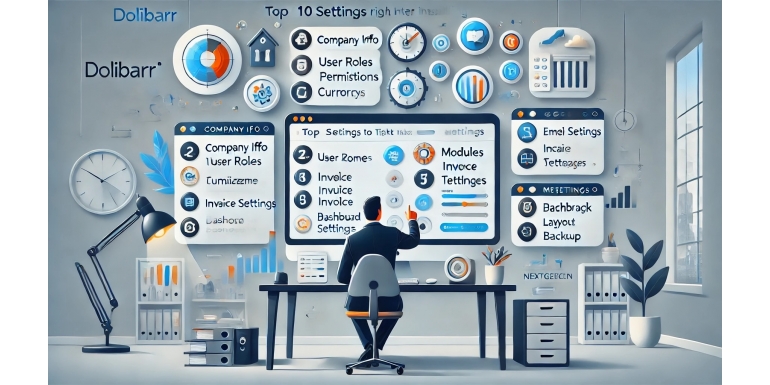
Die Installation von Dolibarr ERP & CRM ist nur der erste Schritt auf dem Weg zu einem effizienten und gut organisierten Unternehmensverwaltungssystem. Obwohl der Installationsprozess relativ einfach und schnell ist, liegt die eigentliche Stärke von Dolibarr in seiner Konfiguration. Diese Open-Source-Plattform bietet eine modulare und flexible Struktur, die sich an unterschiedliche Geschäftsanforderungen anpassen lässt — vorausgesetzt, sie ist korrekt eingerichtet.
In diesem Leitfaden stellen wir die zehn wichtigsten Einstellungen vor, die Sie unmittelbar nach der Installation anpassen sollten. Ob Sie Einzelunternehmer, ein wachsendes KMU oder ein Verein sind – diese Einstellungen sorgen dafür, dass Dolibarr produktiv, präzise und benutzerfreundlich arbeitet.
1. Unternehmensprofil
Pfad: Startseite > Einrichtung > Unternehmen/Organisation
Der erste Schritt ist die Konfiguration Ihrer Unternehmensdaten. Dieser Bereich enthält Name, Adresse, Logo, Registrierungsnummer, Steuer-ID usw. Diese Informationen erscheinen automatisch auf allen Dokumenten — Angebote, Rechnungen, Lieferscheine usw.
Empfohlene Maßnahmen:
-
Logo hochladen für ein einheitliches Erscheinungsbild
-
Name, Adresse und rechtliche Angaben eintragen
-
Standardwährung und Zeitzone festlegen
Korrekte Angaben sorgen für professionelle und rechtlich konforme Dokumente.
2. Nur benötigte Module aktivieren
Pfad: Startseite > Einrichtung > Module/Anwendungen
Dolibarr ist modular aufgebaut. Aktivieren Sie nur die Funktionen, die Sie tatsächlich brauchen – das hält die Oberfläche übersichtlich und das System performant.
Häufig verwendete Module:
-
Dritte (Kunden, Lieferanten)
-
Produkte/Dienstleistungen
-
Angebote
-
Rechnungen
-
Bestellungen
-
Projekte
-
Bank/Kasse
Weitere Module können später je nach Bedarf aktiviert werden.
3. Benutzerkonten und Berechtigungen
Pfad: Benutzer & Gruppen
Wenn mehrere Personen Dolibarr verwenden, sollten Rollen und Zugriffsrechte von Anfang an klar definiert werden.
Gute Praktiken:
-
Gruppen nach Abteilung erstellen (Vertrieb, Buchhaltung, Admin ...)
-
Berechtigungen je Gruppe zuweisen
-
Admin-Konto nicht für tägliche Arbeiten verwenden
Eine strukturierte Benutzerverwaltung erhöht Sicherheit und Verantwortlichkeit.
4. Geschäftsjahr und Buchhaltungseinstellungen
Pfad: Buchhaltung > Einrichtung
Auch wenn Sie Dolibarr nicht für die komplette Buchhaltung nutzen, sollte das Geschäftsjahr korrekt eingestellt sein – für präzise Berichte und Konformität.
Aufgaben:
-
Beginn und Ende des Geschäftsjahres definieren
-
Buchhaltungsstandard wählen (z. B. doppelte Buchführung)
-
Journale, Steuercodes und Konten einrichten, falls nötig
Dies ist die Basis für Rechnungsstellung und Reporting.
5. Dokumentenvorlagen
Pfad: Einrichtung > Module > Rechnungen, Angebote, Bestellungen
Dolibarr enthält verschiedene PDF-Vorlagen für Dokumente. Sie können diese an Ihre Unternehmensidentität anpassen.
Anpassungen:
-
Modell wählen (Azur, Crabe usw.)
-
Logo, Kopf-/Fußzeilen, rechtliche Hinweise einfügen
-
Schriftarten, Größen, Farben anpassen
Bei Bedarf lassen sich eigene Vorlagen per HTML/PHP erstellen.
6. Wörterbücher: Währungen, Einheiten, Steuern
Pfad: Einrichtung > Wörterbücher
Wörterbücher enthalten vordefinierte Werte, die im System verwendet werden. Eine Lokalisierung macht Dolibarr effizienter.
Wichtige Punkte:
-
Standardwährung und Wechselkurse festlegen
-
MwSt.- oder Steuerprozentsätze eintragen
-
Maßeinheiten (z. B. Stunden, Stück, kg) konfigurieren
Eine genaue Einrichtung reduziert Fehler in Angeboten, Rechnungen und Lager.
7. E-Mail-Konfiguration (SMTP)
Pfad: Einrichtung > E-Mail
Dolibarr kann direkt E-Mails versenden (z. B. Angebote, Rechnungen), jedoch nur bei korrekt eingerichteter SMTP-Verbindung.
Notwendige Angaben:
-
SMTP-Server-Adresse
-
Port (meist 587 oder 465)
-
Zugangsdaten
-
Absendername und Antwortadresse
Eine gute SMTP-Konfiguration stellt sicher, dass Mails zugestellt werden und nicht im Spam landen.
8. Nummerierungsregeln
Pfad: Einrichtung > Module > [Modul] > Nummerierung
Dolibarr erlaubt es, eigene Nummerierungsformate für Rechnungen, Angebote, Bestellungen usw. festzulegen.
Mögliche Einstellungen:
-
Präfixe (z. B. RECH-, ANG-, BEST-)
-
Startnummer (z. B. ab 1000 statt 1)
-
Einbindung von Jahr oder Monat
Konsistente Nummern helfen bei der Organisation und Rückverfolgung.
9. Zahlungsbedingungen und -arten
Pfad: Einrichtung > Wörterbücher > Zahlungsbedingungen
Einheitliche Zahlungsbedingungen sparen Zeit und vermeiden Missverständnisse.
Zu definieren:
-
Zahlungsziele (z. B. 30 Tage netto, Sofortzahlung)
-
Akzeptierte Zahlungsarten (Überweisung, Karte, PayPal)
-
Standardbedingungen je Kunde festlegen
Klar definierte Regeln erleichtern das Liquiditätsmanagement.
10. Sicherheit & Backup
Pfad: abhängig von Ihrer Hosting-Umgebung
Keine einzelne Einstellung in Dolibarr, aber absolut entscheidend.
Sicherheit:
-
Ordner
/install/nach Installation löschen -
HTTPS aktivieren
-
Starke Passwörter und ggf. 2FA nutzen
Backups:
-
Automatisierte Backups per Cron einrichten
-
Backups extern speichern (Dropbox, S3 ...)
-
Wiederherstellung regelmäßig testen
Es gibt Module und Skripte zur Backup-Automatisierung.
Fazit
Dolibarr zählt zu den leistungsstärksten und flexibelsten Open-Source-ERP/CRM-Systemen. Doch wie bei jedem leistungsstarken Werkzeug hängt der Erfolg von der Konfiguration ab.
Diese zehn Einstellungen bilden das Fundament für ein sicheres, organisiertes und einsatzbereites System. Wenn Sie sie gleich zu Beginn richtig anpassen, sparen Sie später viel Zeit.
Ob Sie eine Beratung, einen Onlineshop oder einen Verein leiten – mit diesen Anpassungen starten Sie erfolgreich. Dolibarr wächst mit Ihrem Unternehmen – und Sie können jederzeit Ihre Konfiguration anpassen.
Sobald die Grundlagen stehen, lassen sich erweiterte Funktionen, zusätzliche Module und Integrationen erkunden, um Ihr Unternehmensmanagement auf das nächste Level zu bringen.
Starten Sie klug, bleiben Sie organisiert – und lassen Sie Dolibarr für sich arbeiten.
